

使用浏览恢复点选项从恢复点还原。在您选择恢复日期,然后指定时间时,将显示该持续时间的所有关联恢复点。然后,您可以浏览和选择要还原的备份内容(包括应用程序)。
请按照下列步骤操作:
a. 登录 Arcserve UDP。
b. 单击“资源”选项卡。
c. 在左侧窗格中选择“所有节点”。
所有添加的节点都将显示在中央窗格中。
d. 在中央窗格中,选择节点,然后单击“操作”。
e. 在“操作”下拉菜单中单击“还原”。
还原方法选择对话框打开。
注意:您将自动登录到代理节点,并从代理节点打开还原方法选择对话框。
a. 登录 Arcserve UDP Agent (Windows)。
b. 在主页中,选择“还原”。
还原方法选择对话框打开。
此时将打开浏览恢复点对话框。您可以在备份位置查看恢复点服务器详细信息。
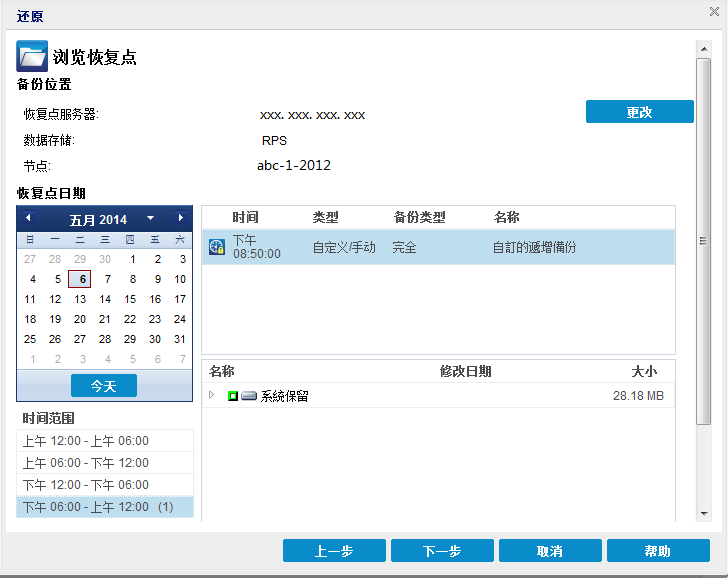
源对话框将打开,在其中可以选择备份位置。
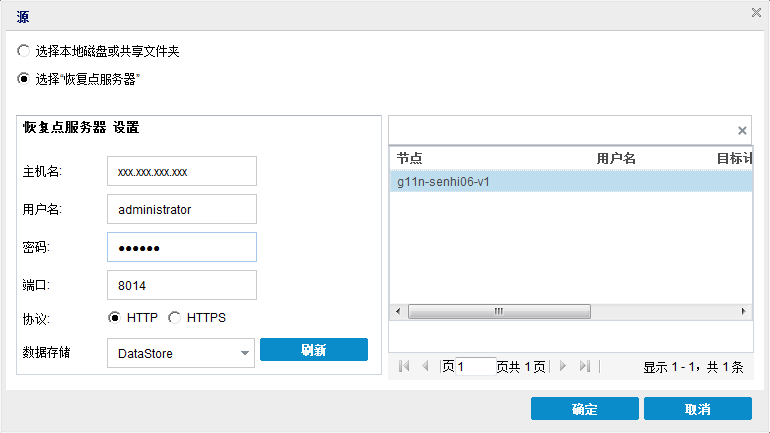
选择本地磁盘或共享文件夹
a. 指定或浏览到备份映像的存储位置,并选择适当的备份源。
您可以单击绿色箭头按钮来验证到指定位置的连接。必要时,输入用户名和密码凭据以获得该源位置的访问权限。
选择备份位置对话框将打开。
b. 选择存储恢复点的文件夹,然后单击“确定”。
选择备份位置对话框关闭,并且您可以在源对话框中查看备份位置。
c. 单击“确定”。
恢复点将列在浏览恢复点对话框中。
选择恢复点服务器
a. 指定“恢复点服务器”设置详细信息,然后单击“刷新”。
所有代理将列在源对话框的 Data Protection 代理列中。
b. 从显示的列表中选择代理,然后单击“确定”。
恢复点将列在浏览恢复点对话框中。
所有包含指定备份源恢复点的日期都会以绿色突出显示。
将显示该日期的相应恢复点,以及备份时间、执行的备份类型(完全、增量或验证)以及备份名称。
将显示选定恢复点的备份内容(包括任何应用程序)。
注意:具有锁定符号的时钟图标表示恢复点包含加密信息,可能需要密码才能还原。
还原选项对话框随即打开。
已指定要还原的恢复点和内容。
|
Copyright © 2016 |
|